- Autors Jason Gerald [email protected].
- Public 2023-12-16 11:26.
- Pēdējoreiz modificēts 2025-01-23 12:27.
Šajā rakstā wikiHow iemācīts, kā iPad vai iPhone pārvērst īsziņu par iMessage. iMessages var nosūtīt tikai citiem iPhone lietotājiem.
Solis
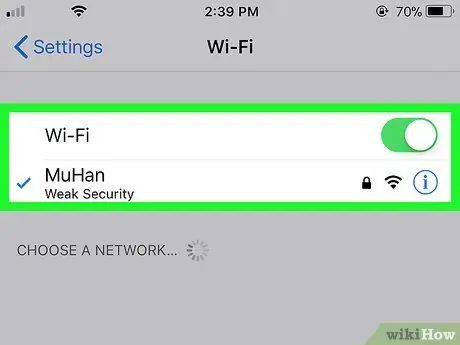
1. solis. Pārliecinieties, ka jūs un ziņojuma saņēmējs esat izveidojuši savienojumu ar internetu
iMessages tiek sūtīti internetā, tāpēc abiem jābūt savienotiem ar datu plānu vai Wi-Fi.
- Android lietotāji nevar nosūtīt un saņemt iMessages.
- Īsziņas/multiziņas tiek rādītas zaļā krāsā, savukārt iMessages ziņas ir zilas.
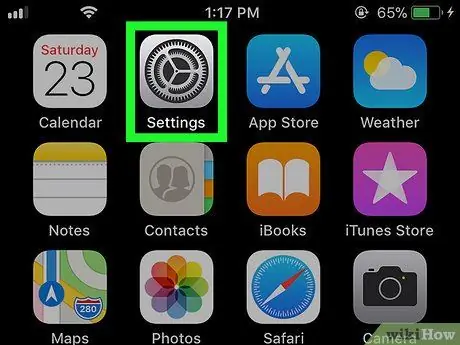
2. solis. Atveriet Iestatījumi
iPhone ierīcē.
Šī lietotne parasti atrodas sākuma ekrānā.
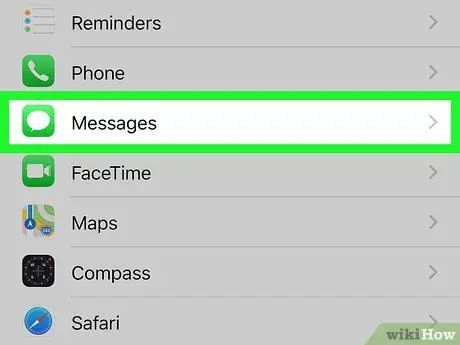
3. solis. Pieskarieties Messages
Ikona ir zaļa ar baltu sarunu burbuli vidū.
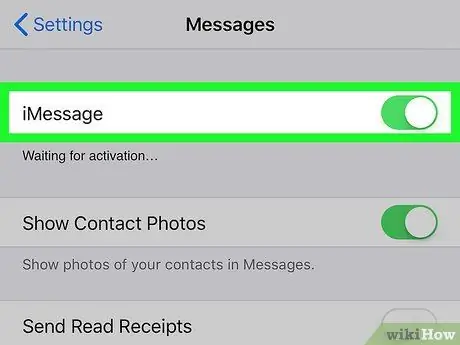
4. solis. Bīdiet pogu “iMessage” pozīcijā Ieslēgts
Jums nav nepieciešams to bīdīt, ja poga jau ir zaļa.
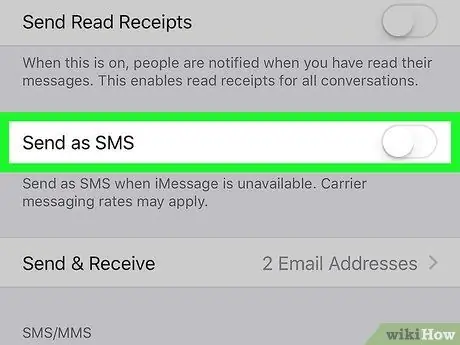
5. solis. Bīdiet pogu "Sūtīt kā SMS" pozīcijā Izslēgts
Atcerieties, ka, ja vēlaties nosūtīt ziņojumu kādam, kas izmanto Android vai citu tālruni, kas nav iPhone tālrunis, jūs nevarēsit nosūtīt īsziņu, ja šī poga ir atspējota.
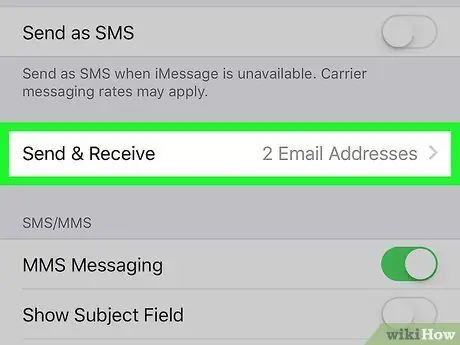
6. solis. Ritiniet uz leju ekrānu un pieskarieties Sūtīt un saņemt
Tas parādīs kādu kontaktinformāciju.
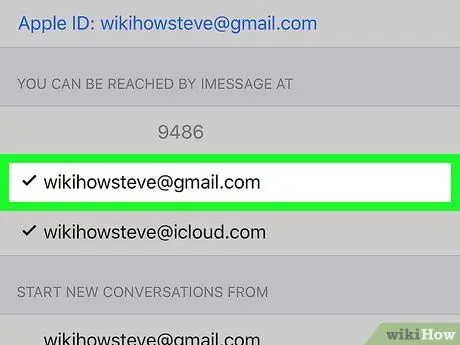
7. solis. Izvēlieties savu e -pasta adresi un mobilā tālruņa numuru
Šīs divas opcijas tiek parādītas zem virsraksta “JŪS VAR SASNIEGT AR ATTĒLU”. Ja nevienai opcijai pa kreisi nav atzīmju, pieskarieties katrai no tām, lai to parādītu.

8. solis. Atgriezieties sākuma ekrānā, nospiežot pogu Sākums
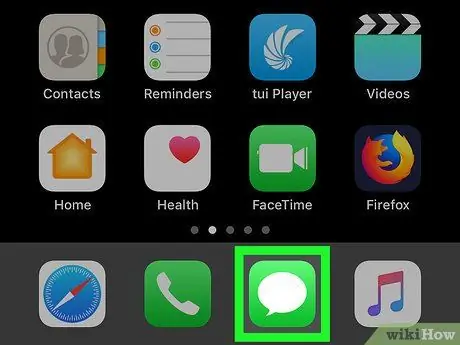
9. solis. Atveriet Ziņas
Ikona ir zaļa ar baltu sarunu burbuli vidū. Šī lietotne parasti atrodas sākuma ekrānā.
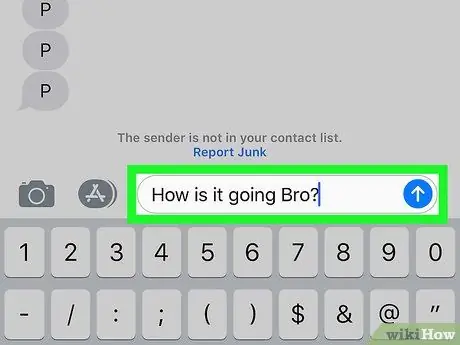
10. solis. Nosūtiet ziņu
Turpmāk visi sūtītie ziņojumi būs iMessages, nevis SMS/MMS veidā.
- Ja ziņojums netiek nosūtīts, mēģiniet restartēt savu iPhone.
-
Kad esat to izdarījis, ieteicams atkārtoti iespējot īsziņu sūtīšanu, lai varētu nosūtīt ziņojumus tiem, kuriem nav iPhone. Kā to izdarīt:
-
atvērts Iestatījumi
- Pieskarieties Ziņas.
- Bīdiet "Sūtīt kā SMS" pozīcijā Ieslēgts.
-






